Chỉnh sửa ảnh thẻ bằng Photoshop – Cách làm ảnh thẻ 3×4, 4×6
Chỉnh sửa ảnh thẻ bằng Photoshop, là hướng dẫn làm ảnh thẻ 3×4 hay 4×6 của Tự Học Đồ Hoạ. Giúp các bạn tạo ra những bức ảnh chân dung như ý. Đặc biệt là với những bạn đang định hướng làm trong lĩnh vực chụp ảnh, hoặc studio ảnh.
1 Chỉnh sửa ảnh thẻ bằng photoshop
Ảnh thẻ hay ảnh chân dung là một nhu cầu bắt buộc của bất kì ai. Ảnh thẻ xuất hiện trong rất nhiều loại giấy tờ, vì vậy nhu cầu ảnh thẻ là rất lớn. Đối với những người làm trong lĩnh vực photography, nhiếp ảnh, hoặc đơn giản là làm trong các studio; thì việc biết và thành thạo chỉnh sửa ảnh thẻ trong Photoshop là cần thiết.
1.1 Đặc điểm của ảnh thẻ
Ảnh thẻ hay ảnh chân dung có một số đặc điểm sau đây:
Về mặt phân loại
Không phải loại ảnh thẻ nào cũng giống nhau. Tuy vậy trong quá trình chỉnh sửa ảnh thẻ bằng Photoshop; có một số loại ảnh thẻ chia làm 2 dòng chính dựa trên màu nền gồm nền trắng và nền xanh. Về kích thước ảnh thẻ bao gồm một số kích thước chính như ảnh 2×3, 3×4, 4×6, 5×5.

Về đặc điểm
Về đặc điểm của ảnh thẻ: để đạt được kết quả tốt nhất, cũng như đáp ứng nhu cầu khách hàng thì ảnh thẻ cần đáp ứng các yêu cầu:
Độ chân thực: Với ảnh thẻ yêu cầu bắt buộc là phải đáp ứng được độ chân thực vốn có. Có nghĩa là bạn không được phép chỉnh sửa ảnh quá đà; không được sử dụng các app để làm đẹp khiến ảnh khác với người thật. Rất nhiều trường hợp các bạn đi chụp ảnh thẻ yêu cầu làm ảnh thật đẹp; nhưng khi gắn vào hồ sơ thì phải làm lại. Vì vậy nếu khách của bạn là một người “sống ảo” hãy tư vấn cho họ bức ảnh chân dung phù hợp
Bố cục: Với bức ảnh Chân dung, khi chụp bạn cần chú ý về tư thế ngồi, quần áo phù hợp. Không chỉ có vậy bạn cần chú ý đến tóc tai sao cho gọn gàng để dễ dàng sử lý sau này.
Kích thước và nền: Với mỗi bức ảnh thẻ sử dụng cho mục đích khác nhau bạn khách hàng cần những loại ảnh khác nhau. Không phải loại giấy tờ nào cũng có kích thước và màu nền giống nhau. Vì vậy bạn cần lưu ý hỏi khách thật kĩ về vấn đề này.
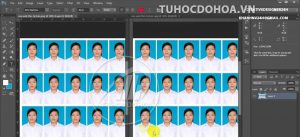
Những tài liệu cần cho công việc của bạn
Ngoài video hướng dẫn cuối bài viết. Chúng tôi cung cấp cho bạn vô số các tài nguyên cho công việc của bạn. Dưới đây là một số nội dung như vậy bạn có thể xem và học các nội dung mà bạn cảm thấy cần thiết nhé.
STT Tên bài học Link bài học 1 1000 mẫu áo ảnh thẻ friend.com.vn/mau-ao-anh-the/ 2 Tải font chữ Việt Hoá đẹp cho photoshop 3 Ghép mặt người này vào người khác 4 Bài học xuất file ảnh trong photoshop 5 Bóng đổ trong photoshop 6 Xoá người trong ảnh bằng photoshop 7 Xoá chữ trên ảnh bằng photoshop 8 Tẩy mụn trong photoshop friend.com.vn/tay-mun-bang-photoshop/
1.2 Cách Chỉnh sửa ảnh thẻ bằng Photoshop.
Có rất nhiều cách làm ảnh thẻ khác nhau phụ thuộc vào phòng chụp, cách chụp, điều kiện ánh sáng, phông nền…. Tuy vậy Tự học Đồ hoạ chia sẻ với các bạn quy trình Chỉnh sửa ảnh thẻ bằng Photoshop cơ bản như sau:
Bước 1: Thêm ảnh vào photoshop và sửa bố cục
Đầu tiên bạn cần thêm bức ảnh vừa chụp vào trong photoshop. Tiếp theo bạn cần sửa bố cục của bức ảnh: Bạn sử dụng tổ hợp phím Ctr + “ -> Tiếp theo là Ctrl + A -> Ctrl + T (lệnh free transform). -> Sau đó bạn đưa chuột lên góc và điều chỉnh tư thế ngồi của người chụp ảnh sao cho sống mũ thẳng với đường gióng. Cuối cùng bạn ấn tổ hợp phím Ctrl + T ( kết thúc lệnh Free transform) và Ctr + ” (để bỏ đường lưới).

Bước 2: Cắt khuôn cho ảnh thẻ.
Ở bước này bạn cắt cỡ cho ảnh ở tỉ lệ 10×15. Hoặc bạn có thể cắt tỉ lệ 1×3 cũng được, vì ở đây chỉ là tỉ lệ mà thôi. Bước này giúp cho các bạn định hình được bức ảnh của mình có khuôn như thế nào. Đồng thời bạn cũng sẽ loại bỏ những phần không cần thiết ở tỉ lệ 16×9 của máy ảnh.

Bước 3: Chỉnh sáng cho ảnh thẻ.
Sau khi cắt được khuông ảnh thẻ, bạn cần chỉnh sáng cho bức ảnh của mình. Việc chỉnh sáng ở đây được tập trung vào phần khuôn mặt và cổ. Trong ví dụ tôi đã lấy một bức ảnh ở điều kiện phòng chụp không tốt để thị phạm cho các bạn.
Trên khuôn mặt có những phần sáng tối khác nhau, từ đó tạo ra cấu trúc của khuôn mặt. Vì vậy khi bạn điều chỉnh ánh sáng cần hết sức lưu ý nâng sáng đều cả 2 phần như video đã hướng dẫn.
Bạn sử dụng magic wand tool với tolenrance = 32. -> Click vào những phần sáng trên khuôn mặt -> Ấn tổ hợp shift + F6 chọn feather khoảng 15 -> enter. -> Ấn tổ hợp phím ctrl + L và điều chỉnh ánh sáng phù hợp. Bạn làm tương tự với phần tối trên khuôn mặt.
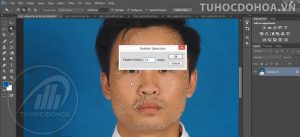
Bước 4: xử lý khuyết điểm trên ảnh chân dung.
Bạn cần loại bỏ hoặc làm giảm bớt các khuyết điểm trên khuôn mặt bằng clone stamp, hoặc healing brush. Bạn cần lưu ý rằng bạn chỉ cần làm mờ và giảm bớt những khuyết điểm thôi. Tránh việc làm quá đà mất đi nét tự nhiên của khuôn mặt trong quá trình làm ảnh thẻ.
Bước 5: Thay màu nền cho ảnh thẻ:
Tiếp theo bạn cần thay thền cho ảnh thẻ. Ở bước này, bạn sử dụng magic wand tool -> Click vào phần nền của ảnh. -> Dùng lasso tool lấy thêm vùng chọn nếu cần -> Ấn tổ hợp shift + F6 chọn feather khoảng 2. Chọn màu cho forerground color  với màu xanh hoặc trắng phù hợp. -> Ấn Alt + Delete để đổ màu cho phần nền
với màu xanh hoặc trắng phù hợp. -> Ấn Alt + Delete để đổ màu cho phần nền

Bước 6: Cắt cỡ cho ảnh
Bạn chọn công cụ crop tool ( C) -> Nhập thông số tỉ lệ của ảnh cần cắt ví dụ 3×4 hoặc 4×6… -> Ấn tổ hợp phím enter Bạn cần đều chỉnh sao cho khoảng cách từ phần đầu lên cạnh trên của ảnh là 0,5 đến 1,5cm là đẹp.
>> Tham khảo ngay khoá học photoshop cho người mới bắt đầu để nhận ngay ưu đãi 40% học phí từ Tự Học Đồ Hoạ nhé

Bước 7: Hiệu chỉnh màu sắc bằng cuver
Cuối cùng bạn chỉnh sáng bằng lênh cuver một cách tổng thể toàn bức ảnh để đạt độ hài hoà. Cần phải lưu ý rằng bạn không nên chỉnh màu quá nhiều mà chỉ nên chỉnh sáng. Đồng thời bạn cũng cần test giữa màu hiển thị trên máy và màu máy in sao cho phù hợp nhất.
2. Kết luận về làm ảnh thẻ bằng Photoshop:
Như vậy Tự Học Đồ Hoạ đã cùng các bạn tìm hiểu về cách Chỉnh sửa ảnh thẻ bằng Photoshop. Mong rằng với những bước cơ bản và video hướng dẫn chi tiết; sẽ giúp các bạn có được cách nhìn tổng quan về cách làm ảnh thẻ. Đồng thời sẽ giúp các bạn có được công việc tuyệt vời khi lựa chọn con đường này. Cũng như có thể tạo ra được những bức ảnh chân dung như ý.
- Share CrocoBlock key trọn đời Download Crocoblock Free
- Cung cấp tài khoản nghe nhạc đỉnh cao Tidal Hifi – chất lượng âm thanh Master cho anh em mê nhạc.
- Dịch vụ kiểm tra xe ô tô cũ | #1 Xe tốt, Rẻ, Uy tín ⭐Otovina
- Thủ thuật nghe nhạc chất lượng cao trên Spotify 2020
- Adobe Audition CS6 | Hướng dẫn cài đặt Full Crack | Mới nhất
- Tuyệt chiêu thần tốc giúp béo mặt hiệu quả mà không cần uống thuốc
- Upgrade Windows 10 Home auf Windows 10 Pro Guide – keyportal.de
Bài viết cùng chủ đề:
-
Top 11 cách hack like facebook trên điện thoại Android, Iphone hiệu quả nhất » Compa Marketing
-
Hướng dẫn sử dụng sketchup, giáo trình, tài liệu tự học SketchUp
-
Chơi game ẩn trên Google – QuanTriMang.com
-
Mã GTA bất tử, bản vice city, 3, 4, 5
-
Gợi ý 8 phần mềm hiện file ẩn trong USB miễn phí tốt nhất – Fptshop.com.vn
-
Top 100 Pokemon mạnh nhất từ trước đến nay mọi thế hệ – nShop – Game Store powered by NintendoVN
-
Tải ảnh từ iCloud về iPhone bằng 3 cách đơn giản – Fptshop.com.vn
-
Hướng dẫn sử dụng iphone 4s cho người mới dùng toàn tập
-
Get Mass Video Blaster Pro 2.76 Full Modules Cracked Free Download
-
Vẽ đường cong trong cad, cách vẽ đường cong lượn sóng trong autocad
-
Hướng dẫn tạo profile Google Chrome từ A đến Z – Vi Tính Cường Phát
-
Cách tạo ghi chú trên màn hình desktop Windows 10 cực đơn giản – Thegioididong.com
-
Hữu Lộc tử nạn vì đỡ cho con – VnExpress Giải trí
-
Cửa xếp nhựa giá rẻ dùng cho nhà vệ sinh, nhà tắm | Lắp đặt tận nơi – Thế Giới Cửa
-
Review top 4 máy bắn vít DCA nổi bật, chất lượng nhất
-
2 bước thực hiện cuộc gọi video trên Facebook – QuanTriMang.com












